محتويات المقالة
- 1 ما سبب المشكلة:
- 2 الحل الأول: التحقق من المواقع الأخرى
- 3 الحل الثاني: محاولة استرداد الووردبريس
- 4 الحل الثالث: زيادة حد الذاكرة المسموح
- 5 الحل الرابع: التحقق من القوالب (Themes) والإضافات (plugins)
- 6 الحل الخامس: التحقق من القوالب (themes)
- 7 الحل السادس: تفعيل وضع التصحيح لاكتشاف الأخطاء في الووردبريس – Debug Mode
- 8 مسح ذاكرة التخزين المؤقت
حل مشكلة شاشة الموت البيضاء – White screen of death error in WordPress
عندما تقوم بزيارة موقعك، قد تواجه أحيانًا مشكلة تتمثل في ظهور شاشة بيضاء تعرف بـ”شاشة الموت البيضاء”. والمشكلة المزعجة في هذه الرسالة هي عدم وجود معلومات توضح مصدر الخطأ الذي تسبب في ظهورها.
تحدث هذه المشكلة أحيانًا في جزء معين من الموقع، في حين يظل الأجزاء الأخرى تعمل بشكل طبيعي. أو قد تظهر هذه المشكلة عندما تقوم بزيارة مقالة معينة ولكنها لا تظهر في بقية المقالات.
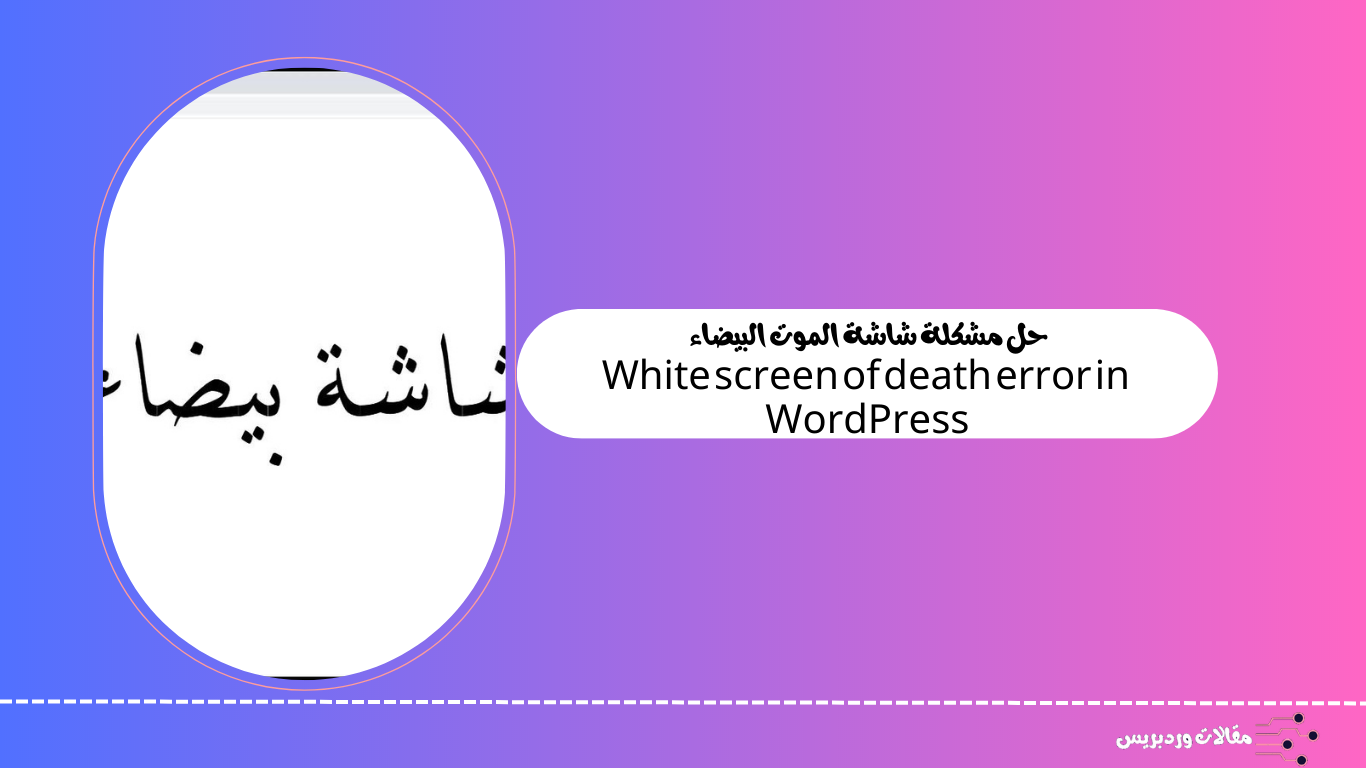
ما سبب المشكلة:
عندما يحدث انتقال الووردبريس إلى شاشة بيضاء بدلاً من عرض محتويات الموقع، غالبًا ما يكون السبب هو استنفاد أحد الأكواد البرمجية (script) على الموقع لحد ذاكرة النظام المسموح بها (memory limit).
بعض الأحيان، يحدث ظهور الشاشة البيضاء نتيجة لتثبيت إضافة (plugin) معينة على الموقع، أو بسبب وجود قالب (theme) يعاني من مشكلة ما. وبالإضافة إلى ذلك، قد تظهر هذه الشاشة أيضًا إذا كان هناك خلل في خادم الاستضافة الذي يستضيف موقعك الإلكتروني.
نصحية مهمة: قبل البدء في تجربة الحلول التالية، يوصى بشدة بإجراء نسخة احتياطية لموقعك على ووردبريس.
الحل الأول: التحقق من المواقع الأخرى
قبل الشروع في حل المشكلة، يُنصح بالتحقق من المواقع الأخرى المستضافة على نفس الخادم. إذا واجهت نفس المشكلة، فهذا يشير إلى أن الخلل ينحصر في خدمة الاستضافة الخاصة بك. في هذه الحالة، يجب عليك التواصل مع مزود الخدمة لحل المشكلة.
إذا لم تواجه شاشة الموت على المواقع الأخرى التي تستضيفها، فإن ذلك يشير إلى أن المشكلة تنحصر في الموقع المحدد الذي تواجه به هذه المشكلة. وبالتالي، يُنصح بتجربة الحل التالي.
الحل الثاني: محاولة استرداد الووردبريس
إذا كانت المشكلة تنجم عن إضافة مثبتة أو قالب (theme) في ووردبريس، فإنه يجب الاعتماد على ووردبريس نفسه لحل المشكلة.
يحتوي الإصدار المحدث لووردبريس (WordPress 5.2.4) على ميزة جديدة تسمى “حماية من الأخطاء الفادحة” (fatal error protection)، والتي قد تساعد في كشف بعض المشكلات.
في هذا الإصدار المحدث، لن يظهر لك شاشة بيضاء، بل ستتلقى رسالة تفيد بأن الموقع يواجه صعوبات فنية.
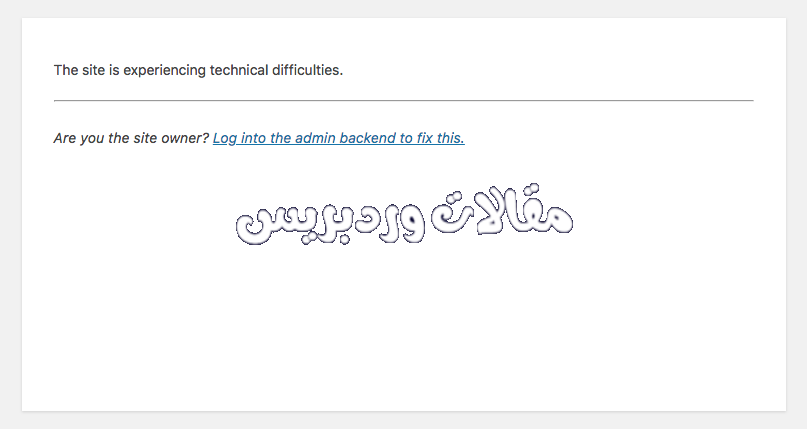
ستتلقى أيضًا رسالة عبر البريد الإلكتروني تحمل عنوان “موقعك يواجه مشكلة فنية – Your Site is Having a Technical Issue”.
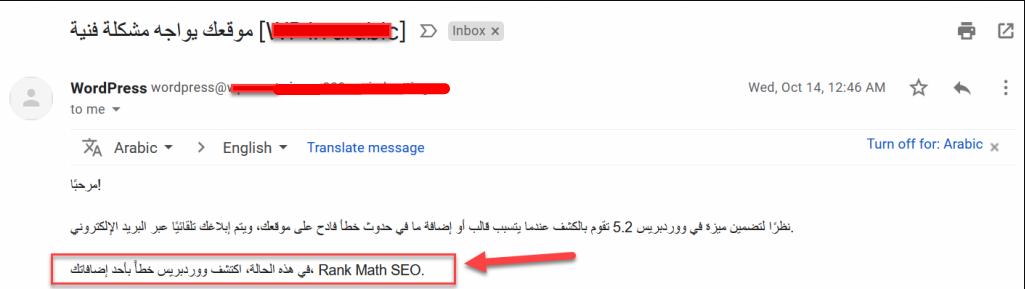
ستوضح رسالة البريد الإلكتروني هذه الإضافة التي تسببت في حدوث الخطأ.
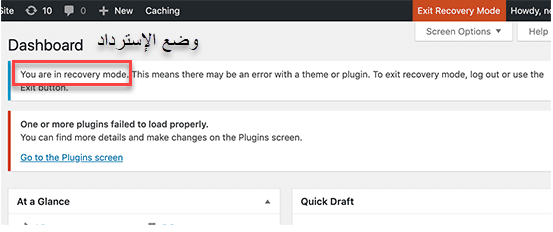
في بعض الأحيان، قد يحدث أن تظهر لك شاشة الموت البيضاء العادية دون وجود خيار لإدخال البريد الإلكتروني أو إجراء استعادة. هذا يشير إلى أنه سيكون عليك إصلاح الخطأ يدويًا.
الحل الثالث: زيادة حد الذاكرة المسموح
غالبًا، تحدث هذه المشكلة عندما يتجاوز أحد السكربتات في موقعك الحد المسموح لاستهلاك الذاكرة. لذا، ستحتاج إلى زيادة ذاكرة PHP المتاحة في ووردبريس.
من خلال زيادة الذاكرة، ستمنح السكربت القدرة على إكمال المهمة المطلوبة، مما يؤدي إلى اختفاء الشاشة البيضاء.
خطوات زيادة حد الذاكرة:
- يجب عليك الوصول إلى لوحة التحكم ومن ثم الانتقال إلى مدير الملفات أو استخدام بروتوكول نقل الملفات (FTP) للوصول إلى ملف wp-config.php.
- الخطوة التالية تتطلب كتابة الكود التالي داخل ملف wp-config.php.
define( 'WP_MEMORY_LIMIT', '256M');
- قم بإضافة هذا الكود قبل السطر “That’s all, stop editing! Happy publishing.”
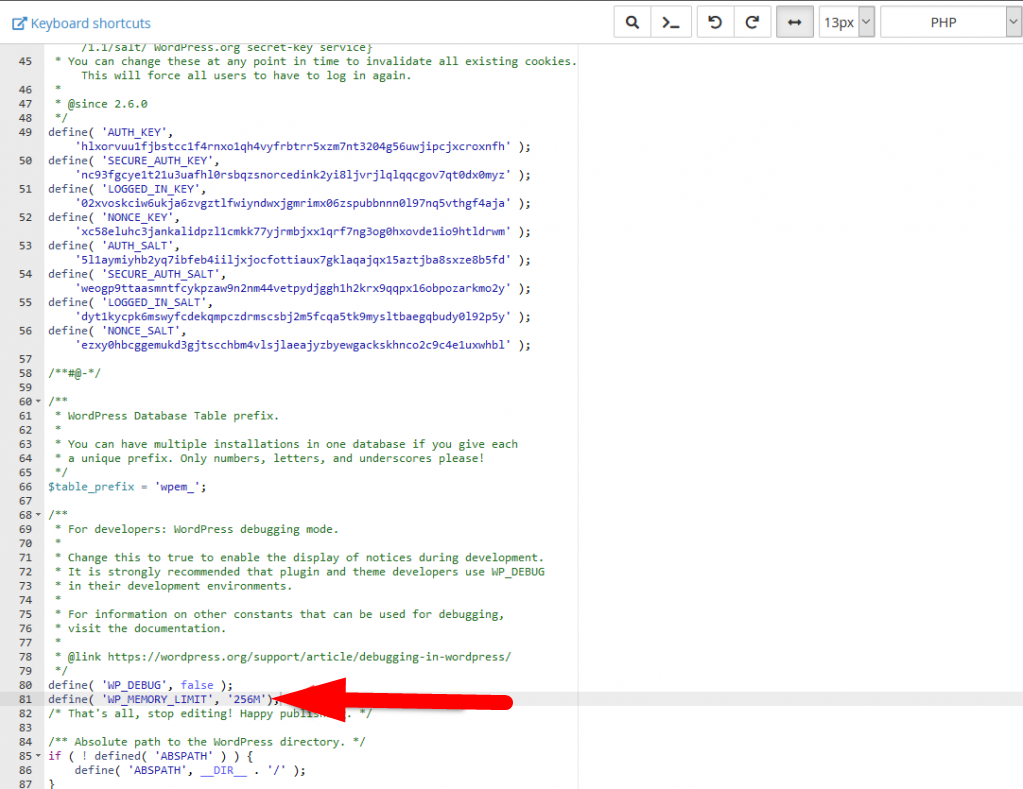
هذا الكود يُقوم بزيادة حجم حد الذاكرة في ووردبريس إلى 256 ميجابايت.
- بعد ذلك، لا تنسى حفظ التغييرات التي أجريتها على ملف wp-config.php.
الآن يمكنك زيارة موقعك، وإذا كان حد الذاكرة هو المشكلة السابقة، فسوف تختفي الشاشة البيضاء.
يرجى ملاحظة أنه إذا فشل هذا الحل في زيادة حد الذاكرة، فذلك يعني أن مزود خدمة استضافة الويب الذي تستخدمه لا يسمح لووردبريس بزيادة حد ذاكرة PHP.
في هذه الحالة، يجب عليك طلب زيادة حد ذاكرة PHP يدويًا من مزود خدمة استضافة الويب.
الحل الرابع: التحقق من القوالب (Themes) والإضافات (plugins)
إذا لم تنجح الحلول السابقة، يجب عليك التحقق من الإضافات والسمات المثبتة. في بعض الأحيان، يمكن أن يكون أحد الإضافات أو السمات هو السبب وراء المشكلة.
يجب عليك تعطيل جميع الإضافات المثبتة على موقعك.
الطريقة الأولى:
إذا كنت تستطيع الوصول إلى لوحة التحكم الخاصة بك، يجب عليك الانتقال إلى تبويب الإضافات على اليمين أو قائمة الإضافات على اليسار من الشاشة.
ثم عليك تحديد جميع الإضافات واختيار خيار “تعطيل” أو “Disable”.
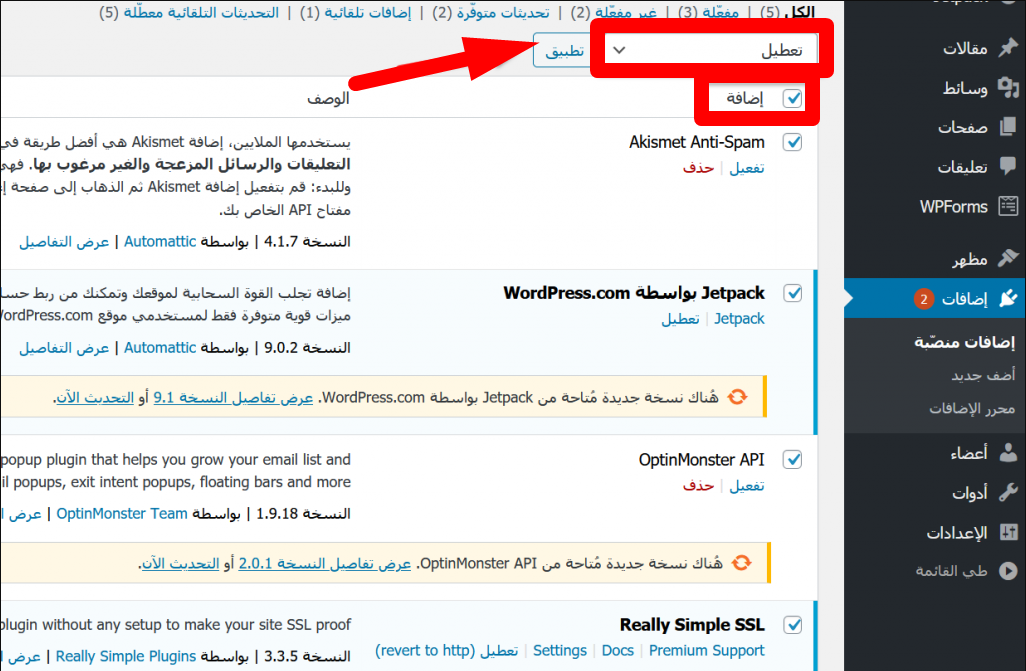
الطريقة الثانية:
إذا كنت غير قادر على الوصول إلى لوحة التحكم الخاصة بووردبريس، يجب عليك الدخول إلى ملفات الموقع من خلال FTP أو من خلال cPanel، ثم قم بإلغاء تنشيط الإضافات عن طريق القيام بالخطوات التالية:
بمجرد الاتصال بـ FTP أو cPanel، انتقل إلى مجلد “wp-content” حيث ستجد مجلدًا يسمى “plugins”.
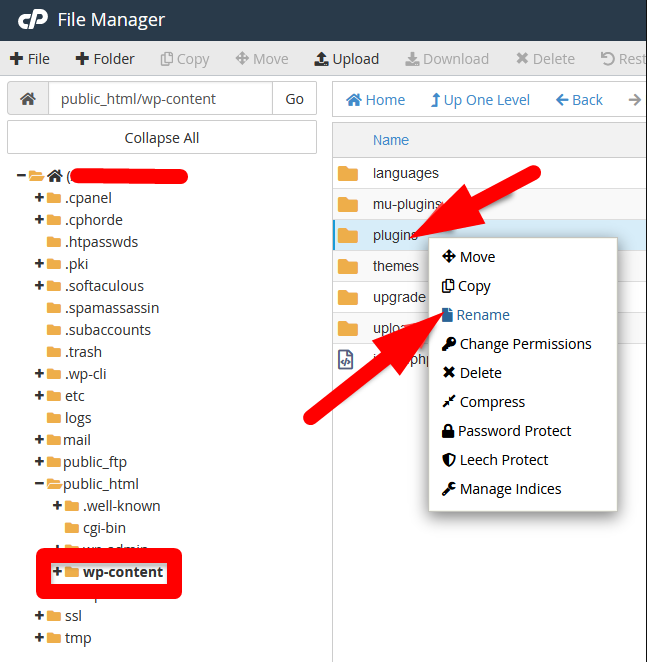
الآن، قم بالنقر بزر الماوس الأيمن على مجلد “plugins” ثم اختر “إعادة تسمية” للملف. يمكنك إعادة تسمية مجلد الإضافات إلى “plugins-deactivated” أو “plugins-old”.
بعد ذلك، عندما يقوم الووردبريس بالبحث عن مجلد “plugins” لتحميل جميع الإضافات المثبتة على موقعك، سيجد أن المجلد غير موجود، وبالتالي سيقوم تلقائيًا بإلغاء تنشيط جميع الإضافات.
بعد ذلك، قم بزيارة موقعك وتأكد مما إذا تم حل مشكلة الشاشة البيضاء. إذا تم حل المشكلة، يجب عليك الآن تنشيط الإضافات واحدة تلو الأخرى وإعادة اختبار الموقع بعد تفعيل كل إضافة لمعرفة أي إضافة قد تكون تسببت في المشكلة.
استمر في تفعيل الإضافات واختبار الموقع حتى تتمكن من تحديد الإضافة المسببة للمشكلة.
الحل الخامس: التحقق من القوالب (themes)
لحل المشكلة، يمكنك محاولة استبدال القالب أو المظهر الحالي لموقعك بالقالب الافتراضي الذي يأتي مع الووردبريس. يمكنك اتباع الخطوات التالية:
الخطوات:
إذا كنت قادرًا على الوصول إلى لوحة التحكم في ووردبريس الخاصة بك، فيمكنك اتباع الخطوات التالية لتغيير القالب إلى القالب الافتراضي:
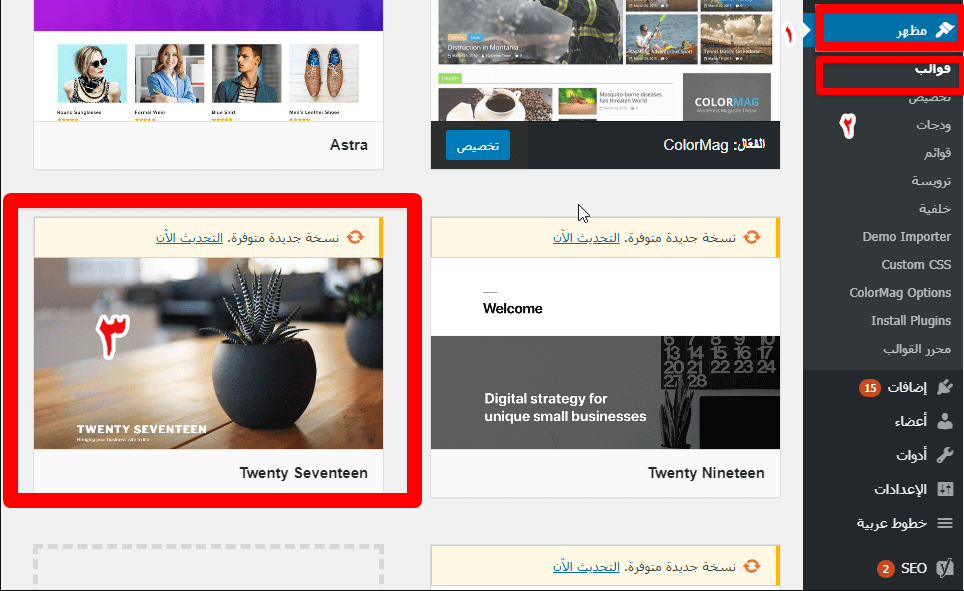
إذا لم تتمكن من الوصول إلى لوحة التحكم في ووردبريس، يمكنك اتباع الخطوات التالية:
- عندما تستخدم FTP أو cPanel للوصول إلى ملفات موقعك، يجب عليك اتباع المسار التالي للوصول إلى المجلد الذي يحتوي على جميع قوالب الموقع / wp-content / theme / folder
- بعد الوصول إلى مجلد القوالب الخاص بموقعك، يمكنك حذف القالب المثبت عن طريق الضغط علي زر الماوس الأيمن ثم حذف
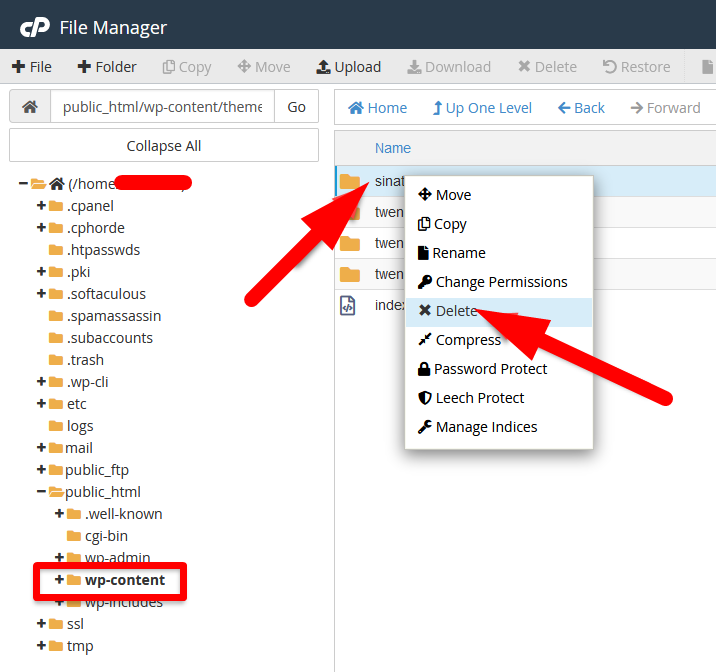
3. عند حذف القالب المثبت، سيقوم ووردبريس تلقائيًا بتفعيل القالب الافتراضي، الذي غالبًا ما يكون اسمه “Twenty Twenty-One” أو إصدار أحدث مثل “Twenty Twenty-Two” إذا لم يكن لديك قالب افتراضي مثبت، يمكنك تنزيله يدويًا من موقع ووردبريس الرسمي.
بعد تغيير القالب إلى القالب الافتراضي، يُنصَح بمحاولة الوصول إلى موقعك للتحقق مما إذا كانت المشكلة قد اختفت. إذا تم حل المشكلة واختفت الشاشة البيضاء، فهذا يشير إلى أن القالب السابق الذي كنت تستخدمه يحتوي على بعض الأخطاء (bugs) أو يتعارض مع بعض المكونات الأخرى لموقعك.
نصيحة:
إذا كانت المشكلة متعلقة بالقالب، يمكنك فحص بعض الملفات ذات الصلة بالقالب للتحقق من وجود أي أخطاء في الكود. قد تكون هذه الخطوة مناسبة إذا كنت تمتلك خبرة في برمجة PHP ولديك معرفة بالقالب الذي تستخدمه.

الحل السادس: تفعيل وضع التصحيح لاكتشاف الأخطاء في الووردبريس – Debug Mode
إذا لم تنجح الحلول السابقة، يمكنك محاولة تشغيل وضع التصحيح (Debug Mode) في ووردبريس لمعرفة سبب الخطأ. للقيام بذلك.
الخطوات:
1- بدايةً، يمكنك تفعيل وضع التصحيح (Debug Mode) من خلال تعديل الكود التالي في ملف wp-config.php:
define( 'WP_DEBUG', true); define( 'WP_DEBUG_LOG', true);
2- بعد إضافة الكود، سيظهر الآن على الشاشة الفارغة رسائل الأخطاء والتحذيرات والإشعارات. قد تساعد هذه التحذيرات في التعرف على السبب الحقيقي للخطأ.
إذا لم تظهر أي أخطاء على الشاشة، فيمكنك التحقق من سجل تصحيح الأخطاء (debug log).
ملحوظة: بعد انتهاء هذه المهمة، يجب عليك استعادة الكود الأصلي إلى حالته الأولية على الشكل التالي:
define( 'WP_DEBUG', false);
مسح ذاكرة التخزين المؤقت
بعد اتباع هذه الخطوات، قد يكون تم حل المشكلة بالفعل ولكن قد تواجه مشكلة مستمرة عند تصفح الموقع. يمكن أن يحدث ذلك بسبب تخزين المتصفح لبعض الملفات المؤقتة أو ببساطة بقاء بعض الملفات المؤقتة على مستوى الموقع.
لحل هذه المشكلة، يجب ببساطة تفريغ ذاكرة التخزين المؤقت للموقع وكذلك لمتصفح الويب الخاص بك.
1- مسح ذاكرة التخزين المؤقت للمتصفح
بعد تنفيذ هذه الخطوة، ستلاحظ زيادة في سرعة تحميل المواقع التي تزورها وقد تحل بعض المشاكل التي قد تظهر في تصفحك.
بعض الأحيان، يمكن أن يتسبب تخزين المتصفح في عرض نسخة قديمة من الصفحة وعدم تحديثها بشكل صحيح.
في هذه الحالات، يمكنك محاولة مسح ذاكرة التخزين المؤقت للمتصفح (بشكل عام يتم ذلك من خلال إعدادات المتصفح) لحل المشكلة وجلب النسخة الحديثة من الصفحة.
إذا كنت تستخدم متصفح جوجل كروم، يمكنك اتباع الخطوات التالية لمسح البيانات وذاكرة التخزين المؤقت:
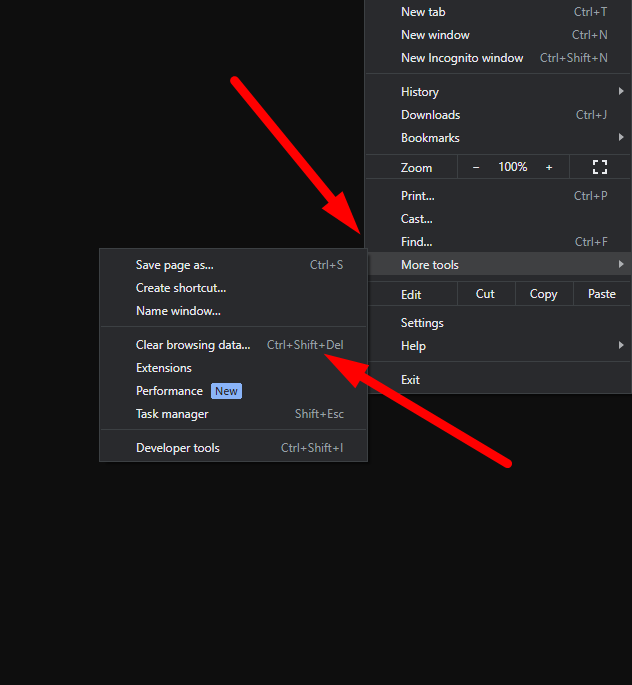
ستظهر لك نافذة جديدة تحتوي على قسم يمكنك من خلاله تحديد نوع المحتوى الذي ترغب في مسحه. يمكنك اختيار الخيارات التالية:
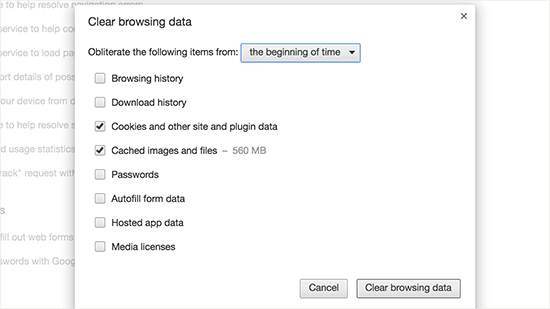
تم الآن إزالة ذاكرة التخزين المؤقت لمتصفح الويب، يمكنك الآن تصفح موقعك الإلكتروني والتحقق مما إذا كانت المشكلة قد تم حلها أم لا.
إذا كنت تستخدم متصفحًا آخر مثل Firefox أو Opera أو Safari، يمكنك متابعة الخطوات السابقة بنفس الطرق.
2- حذف ملفات التخزين المؤقت لموقعك الووردبريس
بعد حذف ذاكرة التخزين المؤقتة للمتصفح، قد تحتاج أيضًا إلى حذف ملفات التخزين المؤقتة لموقعك على منصة ووردبريس. من خلال إحدى إضافات الكاش مثل (WP Super Cache)، أو من خلال مزود خدمة الاستضافة.
بعد اتباع الخطوات السابقة وحذف ذاكرة التخزين المؤقتة للمتصفح وملفات التخزين المؤقتة لموقعك، يمكنك الآن المحاولة للوصول إلى موقعك مرة أخرى. من المرجح أن المشكلة قد تم حلها وسيعمل الموقع الآن بشكل صحيح وبدون مشاكل.
لاحظ أنه في بعض الأحيان قد يكون هناك أسباب أخرى لمشكلة عدم ظهور الموقع، وقد يتطلب حلها خطوات إضافية. إذا استمرت المشكلة في الظهور، فقد يكون من المفيد التواصل مع مزود الاستضافة الخاص بموقعك أو طلب المساعدة من مطور الويب المختص.













اترك رد